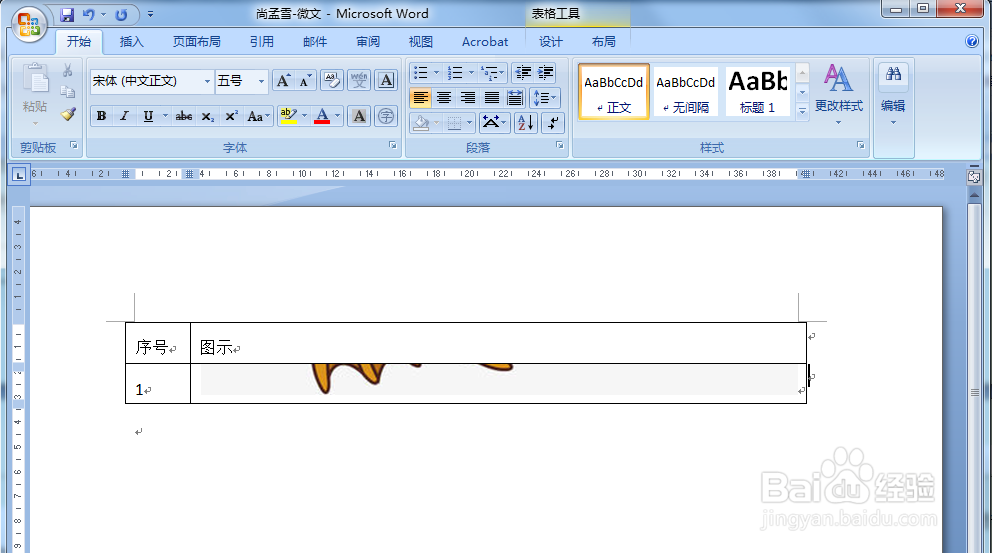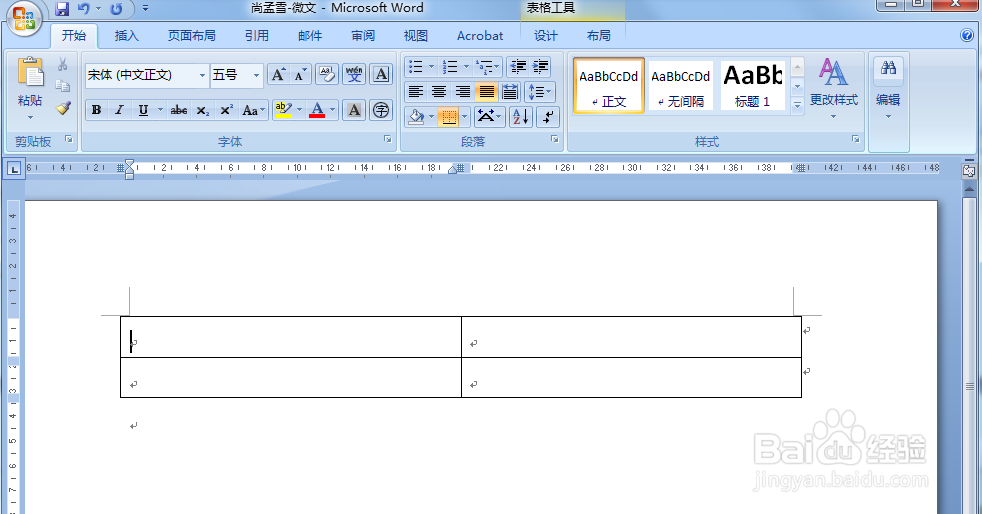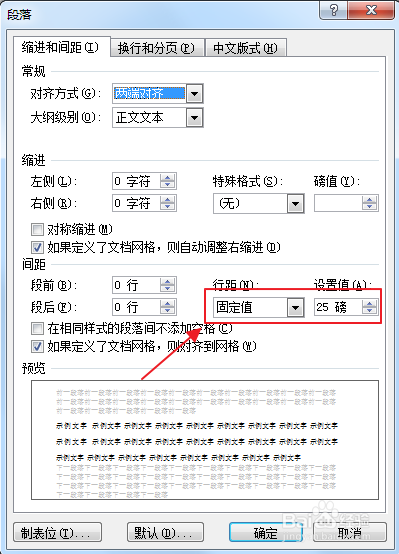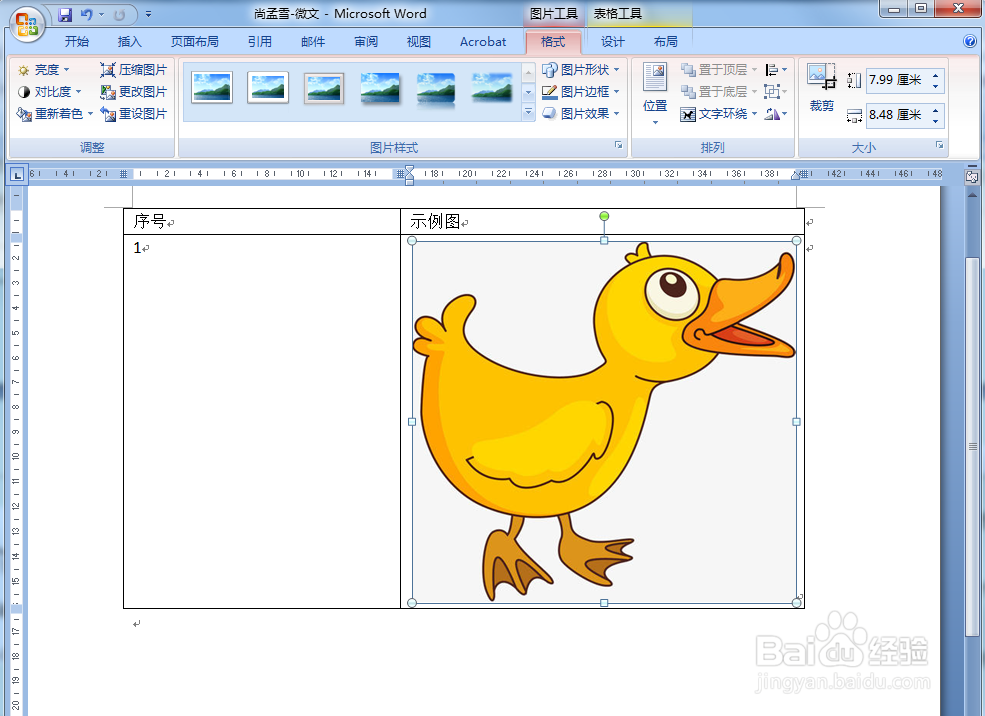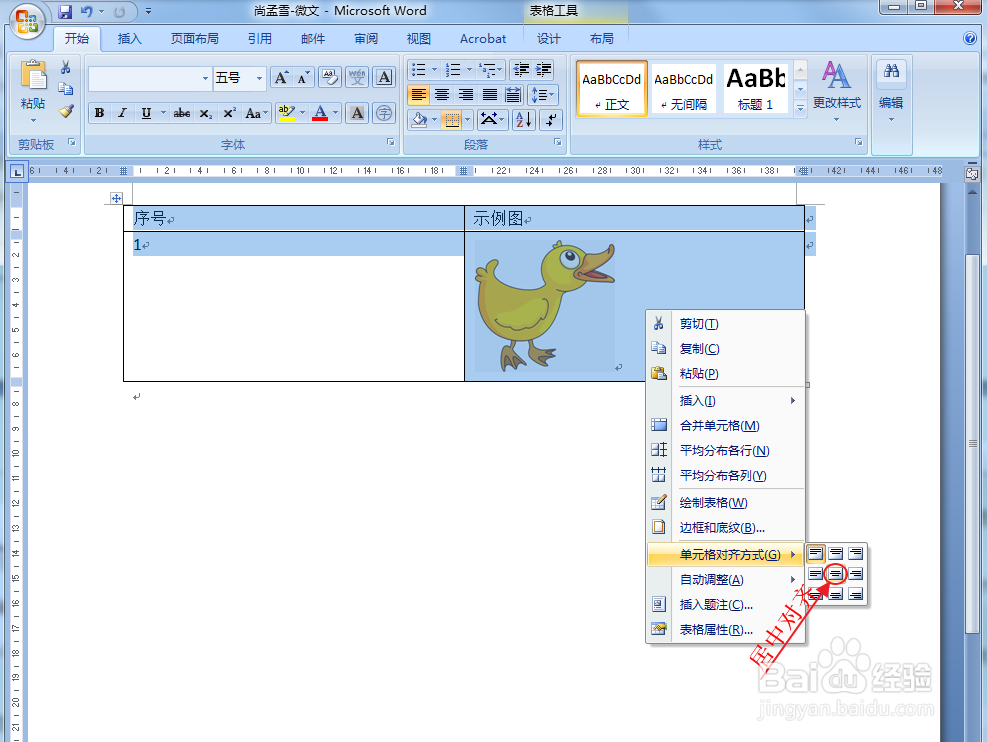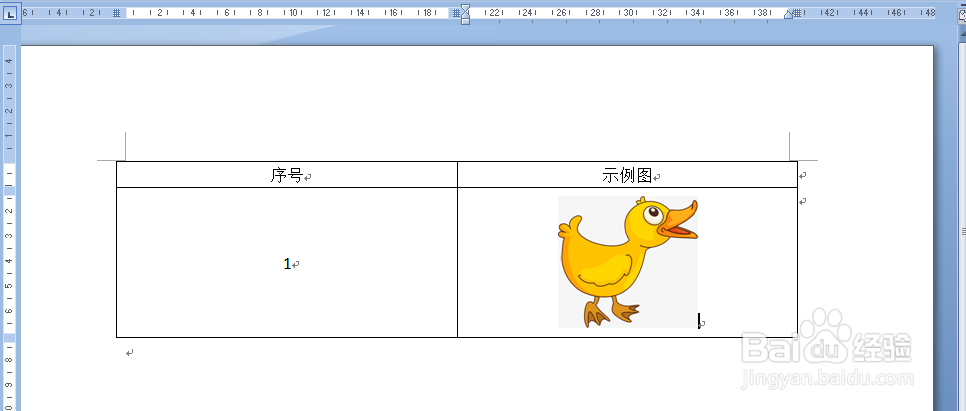1、在Word中插入了表格,表格中再插入图片,却发现图片只显示了一点,这种情况是因为行间距设置的有问题,需要设置大一些的行间距。
2、直接在表格中设置是不能解决问题的,需要将表坼黉赞楞格暂时删除,然后修改插入表格那一行的行间距。选中该表格,然后按下“Backspace”键进行删除。不过为了不用重新编辑表格,建议先复制到其他地方进行保存。
3、如果选中表格后按下的是“Delete”键,只会清空表格内容,而不会将表格全部删除。
4、删除之后,在插入表格的这一行鼠标右击,弹出扩展功能项后选择段落。
5、这里会发现,该行间距设置的是固定值25磅,这就导致了图片受到了限制,不能显示完全。
6、我们将行间距设置大一些,比如选择单倍行距。
7、再次将表格复制过来或重新插入,这时就会发现图片显示完全了。
8、显然图片过大,确定图片处于选中咽疖纲掇状态(如果被选中,图片四角会出现小圆圈),将光标放置在图片任意角处,待光标变成呈45°的双向箭头时拖动鼠标进行缩小,并缩小到合适位置后松开鼠标。
9、接下来将表格居中对齐,选中表格,然后鼠标右击,在单元格对齐方式中选择居中对齐,如下图所示,这样就完成了对齐了。